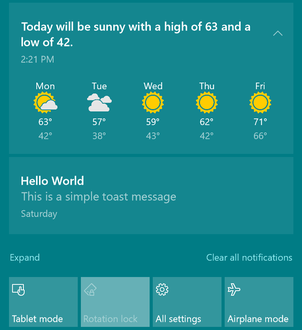
Windows10から通知や一部の機能についてショートカットが配置されたアクションセンターですが、たまにクリックしても開かない時があります。対処方法についてはエクスプローラーの再起動しか知らなかったのですが、これだと対処療法でしかないので恒久的な対応方法は無いのか確認してみました。
Webでは
少しGoogleで検索してみた感じだとこの問題が発生するユーザーは一定数いるようでいくつか情報が散見されます。

Microsoftがいうには
最初のMicrosoft Answer Forumにはいくつか手順がかかれているのですが、現在は取り消し線が引かれ、もうひとつのページへとリンクが張られています。
しかし、リンク先を確認してみても、隠れているタスクバーを表示する、更新プログラムを確認する、ぐらいしか書かれておらず、少なくとも解決には至るようなものはありませんでした。
対応方法
1.タスク マネージャーを開きます。 (キーボードで Ctrl + Shift キーを同時に押しながら Esc キーを押します)
2. タスク マネージャーの画面で [ファイル] > [新しいタスクの実行] とクリックします。
3. [このタスクに管理者権限を付与して作成します] のチェックを入れます。
4. 開くの欄に cmd と入力し、[OK] をクリックします。
5. cmd のプロンプト画面に以下を入力して Enter キーを押します。
dism /online /cleanup-image /restorehealth6. 同じプロンプト画面に以下を入力して Enter キーを押します。
sfc /scannow7. 上記のコマンドの両方が完了し、問題が残っていることを示していない場合は、手順 8 に進みます。 上記コマンドで問題が残っていることを示している場合は、以下の 2 つの選択肢があります。 (問題が見つかったが修復できなかったなど)
(1) 以前のバージョンの Windows に戻す : 他に大きな問題が起きている場合は以前のバージョンの Windows に戻します。戻した後に再度アップグレードをするため、設定をクリーンアップします。
手順は以下のページを参照してください
(設定アプリが開けない場合は、<こちらのページ>の手順で行ってみてください。)
(2) PC を初期状態に戻す:可能な場合、ウイルス対策ソフトを削除し、この PC を初期状態に戻す を行います。
手順は以下のページを参照してください。
(設定アプリが開けない場合は、<こちらのページ>の手順で行ってみてください。)
8. cmd のプロンプト画面に以下を入力して Enter キーを押します。
powershell9. さらに以下を入力して Enter キーを押します。
Get-AppXPackage -AllUsers |Where-Object {$_.InstallLocation -like "SystemApps"} | Foreach {Add-AppxPackage -DisableDevelopmentMode -Register "$($_.InstallLocation)AppXManifest.xml"}もしくは
Get-AppxPackage | %26 { Add-AppxPackage -DisableDevelopmentMode -Register '$($_.InstallLocation)AppxManifest.xml' -verbose }このコマンドが実行された場合、青色の進行状況を示すインジケーターが表示され、その後プロンプト画面に戻します。
赤色のエラーが表示された場合、入力が間違っている可能性、または Windows 10 に大きな問題がある可能性があるため、再度実行します。
10. 問題が解決されたかを確認してください。
解決されない場合は PC を再起動し新しい管理者のユーザー アカウントを作成して、そちらで作業を試してください。
新しいユーザー アカウントでも失敗した場合は、 7 の手順にある修復を行う必要があります。
その他
この辺りの細かい問題は基本動作に関わるところなので、もう少しちゃんと対応してほしいですね。


